Каждый, кто начинает карьеру в направлении поэзии, испытывает некоторые сложности с оформлением и красивой подачей стихотворений для издательства. В сегодняшней публикации мы расскажем, как сделать это в текстовом редакторе Word.
Главные правила оформления и стандарты
Для стихотворений, как и для всех текстовых документов, существуют конкретные стандарты оформления.
- Размер шрифта текста должен быть 14 пт., нужно выбирать классический стиль шрифта Time New Roman.
- Форма стихов должна быть столбчатой с абзацами и отступами от края листа. Примерно 2-2,5 см.
- Текст должен иметь индивидуальную структуру с применением выравнивания «По левому краю» или «По центру».
- Обязательно делайте разрывы между столбцами, если они подразделены на смысловые абзацы.
- Слишком длинную стихотворную речь лучше заключить в два столбика на листе без применения каких-либо фильтров и стилей форматирования.
- Название стихотворения выделите стандартным заголовком (найти его можно в блоке «Стили»).
- Заголовки лучше писать строчными буквами, так они будут визуально отделять текст.
- Если стих описывает красочные события, то разделять столбцы можно графическими символами: звездочкой, снежинками, цифрами.
Перед оформлением стихотворения произведите все настройки оформления в Microsoft Word, внимательно копируйте текст во избежание некорректного отображения его на листе.
Форматируем стихотворение на странице в Word
Произведем оформление в обычном формате. Откроем новый текстовый документ и выполним все по инструкции.
- Скопируем текст с другого документа (если это не редактор Word), для этого выделим его мышью и зажмем комбинацию клавиш «CTRL+C». Далее вставим его на чистый лист. Нажмем правую кнопку мыши и в появившемся списке кликнем по кнопке «Вставить». Здесь можно выбрать стиль вставки. Наведите на каждый из них, чтобы включить предварительный просмотр того, как будет выглядеть текст. В нашем случае выбираем «Сохранить исходное форматирование».
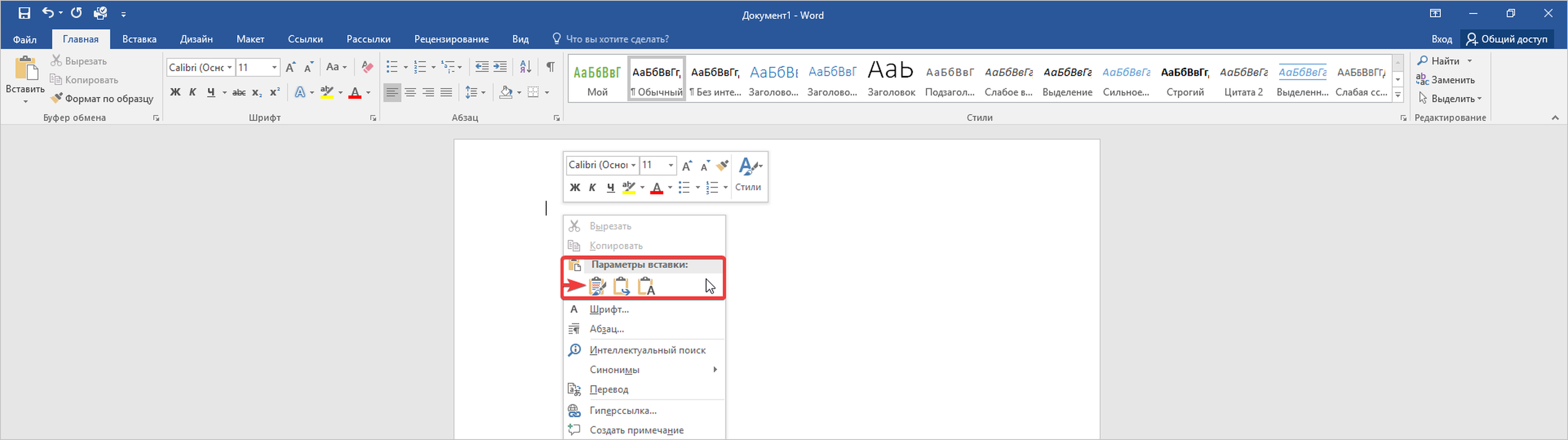
- Обратите внимание, при таком переносе мы получаем одновременное наложение фона под текстом. Чтобы убрать его, перейдите во вкладку «Главная», предварительно выделив текст, затем нажмите на инструмент «Очистить все форматирование».

- С очисткой фона изменилось оформление текста. Сделаем ручной возврат настроек. Для этого выделим весь текст, затем в блоке «Шрифт» откроем их список, где выберем стиль «Time New Roman». Одновременно приступим к увеличению текста. Для этого кликнем на соседний флажок, указывающий вниз, как показано на фото, и выбираем «14». Также можно несколько раз нажать на букву «А» со стрелочкой вверх, пока не появится нужное значение.
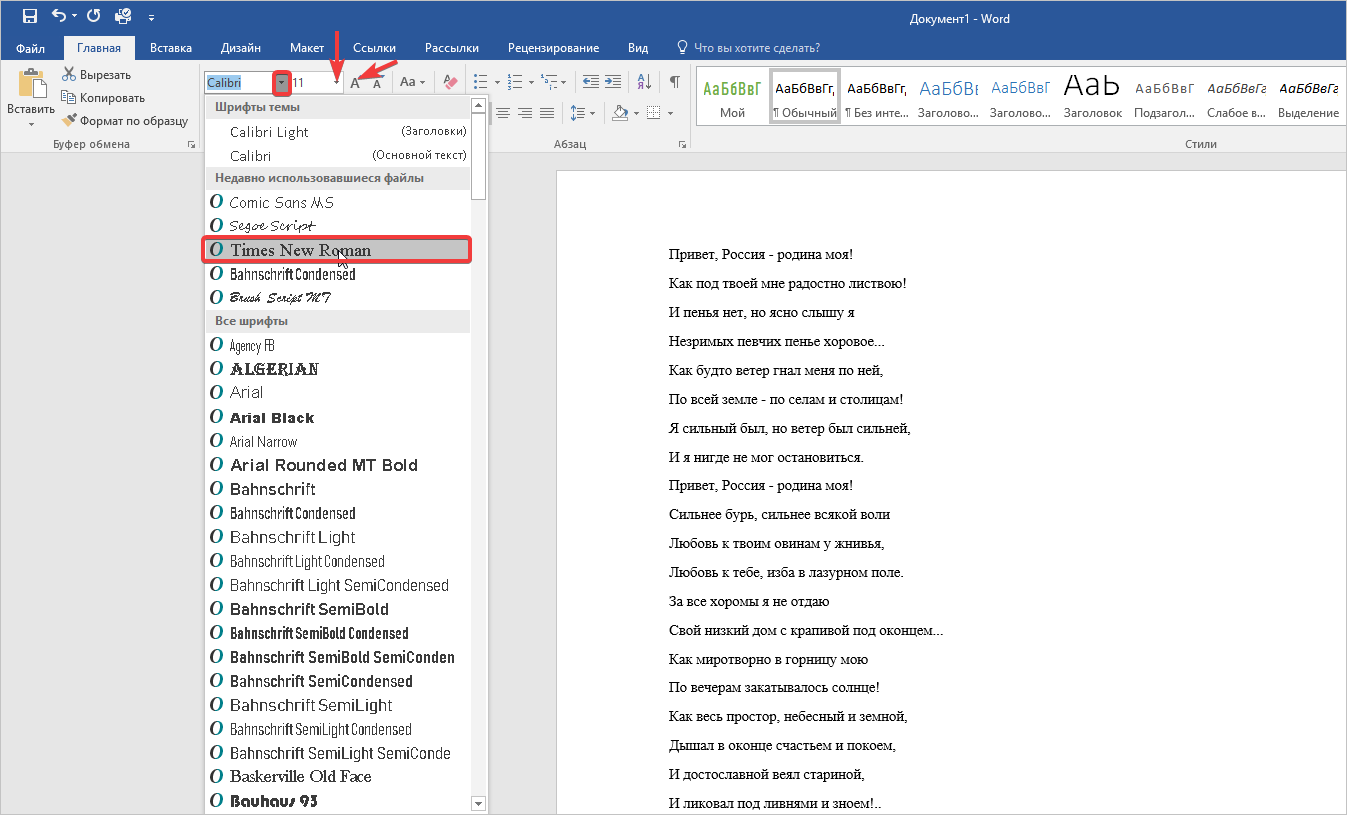
- Переходим во вкладку «Макет», выделяем текст и выбираем пункт «Колонки». Затем в открывшемся перечне нажимаем на «Две колонки на странице». Текст преобразуется в два столбика.
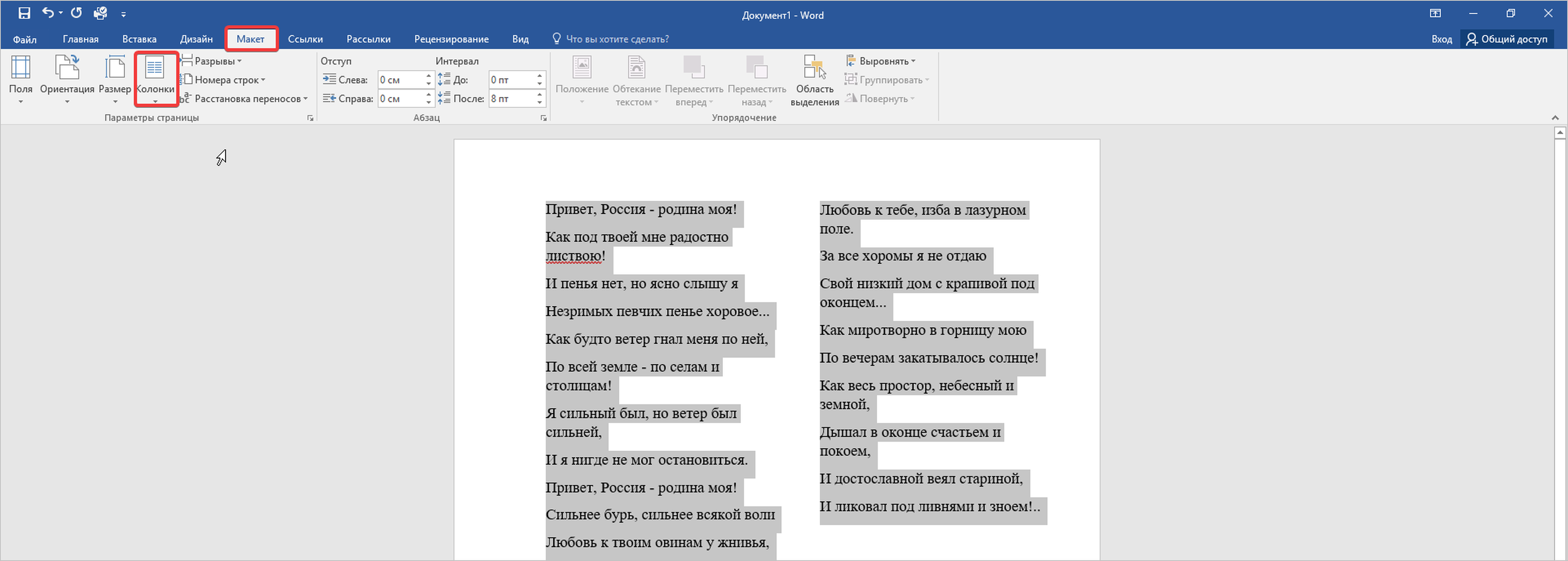
- Теперь в колонках найдем смысловые абзацы и разделим их графическими символами. Нажмем после каждого четверостишия кнопку Enter на клавиатуре, затем вставим несколько снежинок между ними.
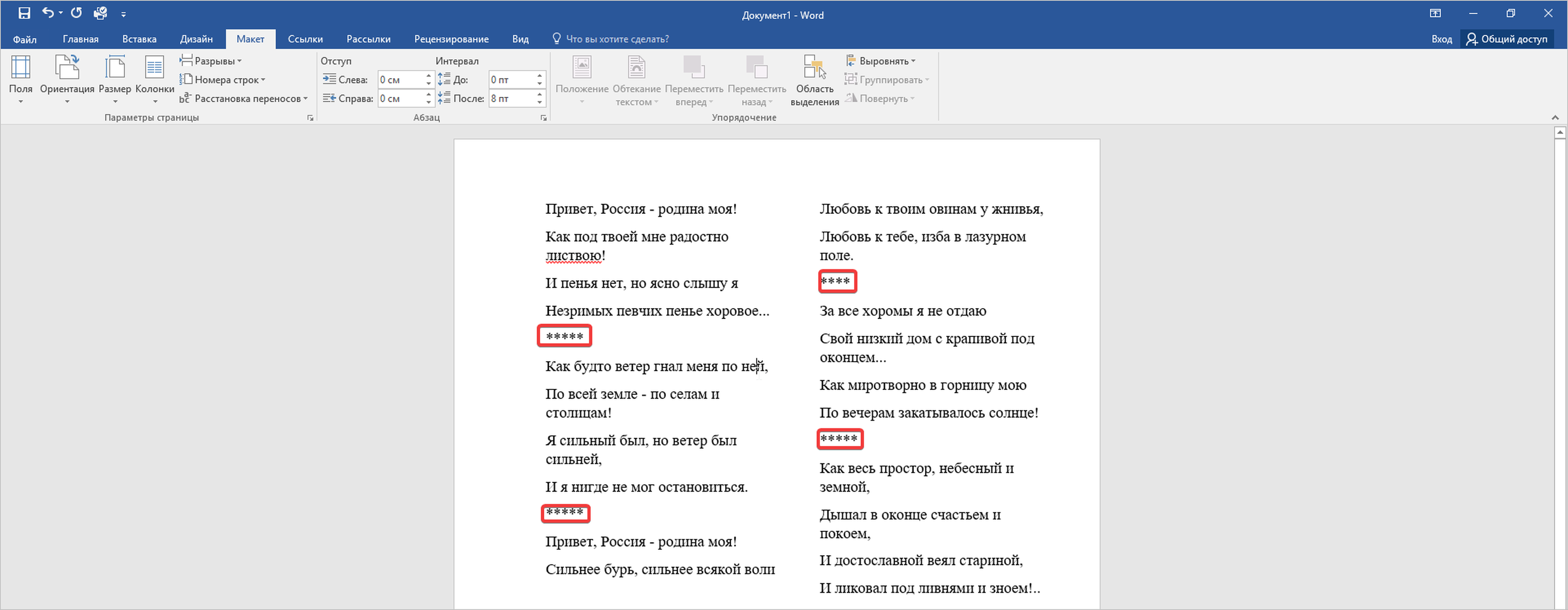
- Наш преобразованный текст до сих пор не выглядит удобным для чтения. Выделим стихотворение вместе с разделительными интервалами, перейдем во вкладку «Главная», в блоке «Абзац» найдем инструмент «Интервал». В появившемся списке выберем пункт «Удалить интервал между строками».
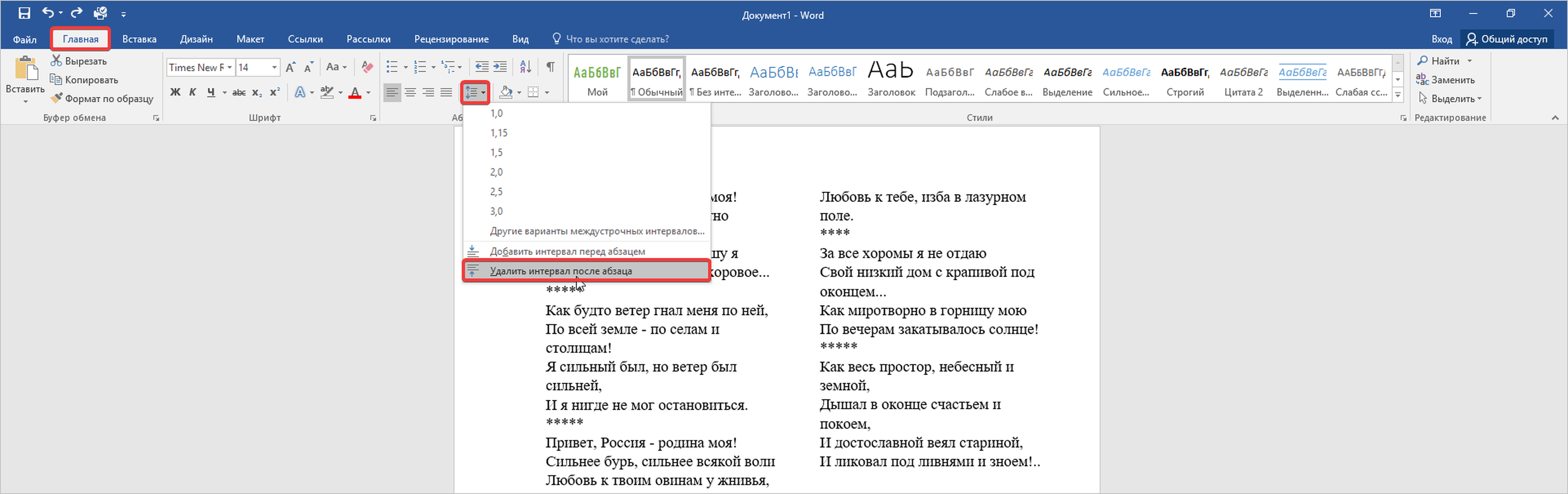
Для оформления многостраничных текстов стихотворной формы можно использовать по две-три колонки на странице только в том случае, если размер шрифта имеет соответствие указанным стандартам и не искажается в виде неправильно расположенного текста.
Благодаря этим рекомендациям вы будете оформлять стихотворение в текстовом редакторе без будущих замечаний и доработок.
Возникли трудности с работой по этой теме? У нас вы можете заказать научную статью по информатике по низкой цене!



Комментарии